DOM樣式的borderColor屬性指定了元素邊框的顏色。它可以顯式給出,從父級繼承,或者默認情況下它將采用默認值。
用法:
- 獲取邊框顏色屬性:
object.style.borderColor
- 設置邊框顏色屬性:
object.style.borderColor = "color | transparent | initial | inherit"
返回值:它返回一個表示邊框顏色的字符串值。
屬性值
- color:它指定相應元素的邊框顏色。黑色是默認顏色。
- transparent:它將相應元素的邊框顏色設置為透明。
- inherit:如果未為此字段指定任何值,則它將從element的父級繼承。如果沒有父元素,則表示此元素是root,則它采用初始(或默認)值。
- initial:此關鍵字將屬性的初始(或默認)值應用於元素。初始值不應與瀏覽器樣式表指定的值混淆。當borderColor設置為initial時,它顯示為黑色(默認)。
- 用法:
borderColor:"red";
- 編程:
<!DOCTYPE html> <html> <head> <style> #GFG_Div { width:200px; text-align:center; font-size:20px; margin-left:210px; margin-top:20px; border:thick solid red; } </style> </head> <body align="center"> <button onclick="GFG_Function()"> Change border color </button> <div id="GFG_Div">GeeksforGeeks</div> <br> <script> function GFG_Function() { document.getElementById("GFG_Div") .style.borderColor = "green"; } </script> </body> </html> - 輸出:
在單擊按鈕之前:

單擊按鈕後:

- 用法:
borderColor:"red green";
- Programe:
<!DOCTYPE html> <html> <head> <style> #GFG_Div { width:200px; text-align:center; font-size:20px; margin-left:210px; margin-top:20px; border:thick solid red; } </style> </head> <body align="center"> <button onclick="GFG_Function()"> Change border color </button> <div id="GFG_Div">GeeksforGeeks</div> <br> <script> function GFG_Function() { document.getElementById("GFG_Div") .style.borderColor = "red green"; } </script> </body> </html> - Output:
在單擊按鈕之前:

單擊按鈕後:
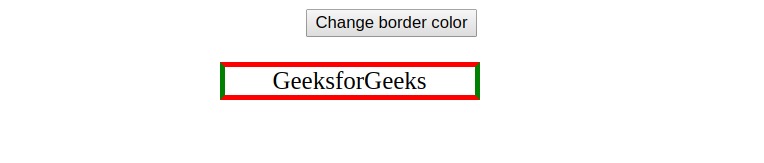
例:在此示例中,您將看到如何設置邊框的顏色
- 用法:
borderColor:"red green blue";
- 程序:
<!DOCTYPE html> <html> <head> <style> #GFG_Div { width:200px; text-align:center; font-size:20px; margin-left:210px; margin-top:20px; border:thick solid red; } </style> </head> <body align="center"> <button onclick="GFG_Function()"> Change border color </button> <div id="GFG_Div">GeeksforGeeks</div> <br> <script> function GFG_Function() { document.getElementById("GFG_Div") .style.borderColor = "red green blue"; } </script> </body> </html> - 輸出:
在單擊按鈕之前:

單擊按鈕後:
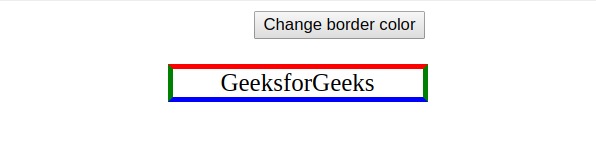
- 用法:
borderColor:"red green blue orange";
- 程序:
<!DOCTYPE html> <html> <head> <style> #GFG_Div { width:200px; text-align:center; font-size:20px; margin-left:210px; margin-top:20px; border:thick solid red; } </style> </head> <body align="center"> <button onclick="GFG_Function()"> Change border color </button> <div id="GFG_Div">GeeksforGeeks</div> <br> <script> function GFG_Function() { document.getElementById("GFG_Div") .style.borderColor = "red green blue orange"; } </script> </body> </html>
輸出:
在單擊按鈕之前:

單擊按鈕後:

例:在這裏,您將看到透明的用法。它將相應元素的邊框顏色設置為透明。
- 用法:
borderColor = "transparent"
- 編程:
<!DOCTYPE html> <html> <head> <style> #GFG_Div { width:200px; text-align:center; font-size:20px; margin-left:210px; margin-top:20px; border:thick solid red; } </style> </head> <body align="center"> <button onclick="GFG_Function()"> Transparent border color </button> <div id="GFG_Div">GeeksforGeeks</div> <br> <script> function GFG_Function() { document.getElementById("GFG_Div") .style.borderColor = "transparent"; } </script> </body> </html> - 輸出:
在單擊按鈕之前:

單擊按鈕後:

瀏覽器支持:下麵列出了DOM Style borderColor屬性支持的瀏覽器:
- 穀歌瀏覽器1.0
- Internet Explorer 4.0
- Mozila Firefox 1.0
- Opera 3.5
- Safari 1.0
相關用法
- HTML Style right用法及代碼示例
- HTML Style top用法及代碼示例
- HTML Style animationTimingFunction用法及代碼示例
- HTML Style fontStyle用法及代碼示例
- HTML Style textDecorationColor用法及代碼示例
- HTML Style animationFillMode用法及代碼示例
- HTML Style lineHeight用法及代碼示例
- HTML Style visibility用法及代碼示例
- HTML Style paddingRight用法及代碼示例
- HTML Style paddingLeft用法及代碼示例
- HTML Style paddingBottom用法及代碼示例
- HTML Style paddingTop用法及代碼示例
- HTML Style pageBreakBefore用法及代碼示例
- HTML Style width用法及代碼示例
- HTML Style pageBreakInside用法及代碼示例
注:本文由純淨天空篩選整理自PranchalKatiyar大神的英文原創作品 HTML | DOM Style borderColor Property。非經特殊聲明,原始代碼版權歸原作者所有,本譯文未經允許或授權,請勿轉載或複製。
